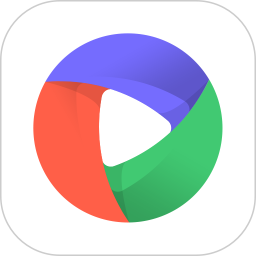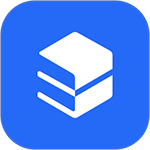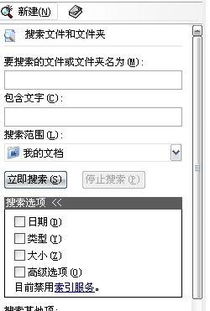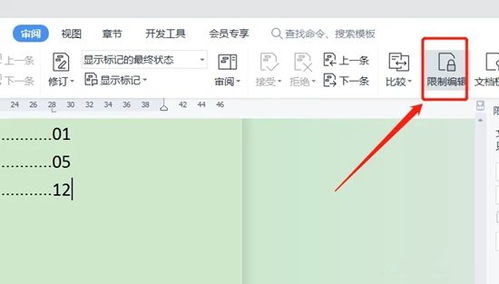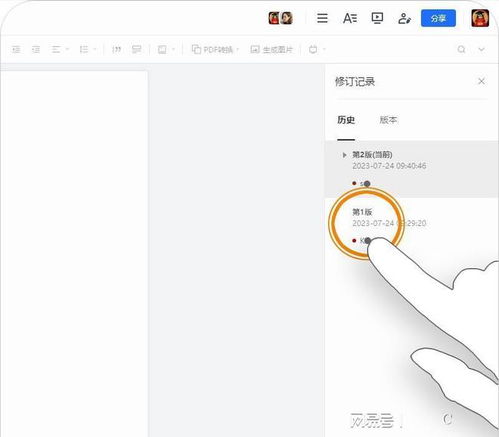如何在手机上快速创建和编辑TXT文档?
在日常生活与工作中,我们常常需要在手机上快速记录一些想法、笔记或是简单的文本信息。尽管智能手机已经内置了多种应用程序来满足不同的文档编辑需求,但创建一个简单的TXT文档依然是不少用户的首选,因为它轻便、易于分享且兼容性极强。下面,我们就来详细探讨一下如何在手机上创建TXT文档。
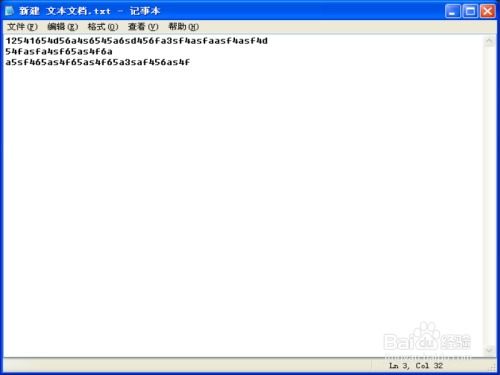
第一步:选择合适的应用
要在手机上创建TXT文档,首先你需要一个支持文本编辑的应用程序。大多数智能手机都预装了基本的文本编辑或记事本应用,如iOS的“备忘录”和Android的“记事本”或第三方应用如“WPS Office”、“Microsoft Office”等,它们虽然主要面向文档编辑,但同样可以创建并保存为TXT格式。
对于iOS用户:可以直接使用“备忘录”应用,它支持文本编辑,并可以轻松将内容导出为TXT文件。若需要更专业的文本处理功能,也可以考虑下载如“SimpleText”、“Textastic”等第三方应用。
对于Android用户:Google的“记事本”应用是一个很好的起点,它简洁易用,且支持TXT文件的创建与编辑。此外,像“Documents To Go”、“WPS Office”等办公套件也提供了全面的文档处理功能,包括TXT文件的创建。
第二步:创建TXT文档
iOS系统操作指南
1. 打开“备忘录”应用:在主屏幕上找到并点击“备忘录”图标。
2. 新建备忘录:点击屏幕下方的“+”号按钮,创建一个新的备忘录。
3. 编辑内容:在新建的备忘录中,输入你想要保存的文本信息。
4. 导出为TXT文件:虽然iOS的“备忘录”应用默认不直接保存为TXT文件,但你可以通过分享功能来实现。编辑完成后,点击右上角的“分享”按钮(通常是一个方形图标带有向上箭头),在弹出的分享选项中选择“存储到文件”或“发送到邮件”,然后可以选择以TXT格式保存或发送。
Android系统操作指南
1. 打开记事本或文本编辑器:在主屏幕或应用抽屉中找到并打开“记事本”或你选择的文本编辑器应用。
2. 新建文档:在应用界面上,通常会有一个“+”号或“新建”按钮,点击它来创建一个新文档。
3. 命名文档:在创建新文档时,可以给它命名,不过这一步不是必须的,因为即使不命名,你也可以在保存时或之后修改文件名。
4. 编辑内容:在新建的文档中,输入你想要保存的文本信息。
5. 保存为TXT文件:编辑完成后,点击保存或类似的按钮。在保存时,确保文件类型被设置为TXT,或者在一些应用中,保存后即自动为TXT格式。
第三步:管理你的TXT文档
无论是iOS还是Android,管理TXT文档都相对简单。你可以在手机的文件管理器中找到它们,通常位于“文档”或应用特定的文件夹内。为了方便查找和使用,建议将重要的TXT文档整理到同一个文件夹下,并为其命名,以便快速识别。
第四步:分享与备份
创建并保存TXT文档后,你可能需要将其分享给他人或在其他设备上进行查看。大多数文本编辑器和记事本应用都提供了便捷的分享功能,你可以通过电子邮件、即时通讯应用、云存储服务(如Dropbox、Google Drive)等多种方式分享你的TXT文档。
此外,定期备份你的TXT文档也是一个好习惯。利用云存储服务自动同步文件,可以确保你的数据在不同设备间保持一致,并防止意外丢失。
结语
在智能手机上创建TXT文档是一项简单而实用的技能,它不仅能帮助我们快速记录信息,还能提高工作效率。通过上述步骤,无论你是iOS用户还是Android用户,都能轻松掌握在手机上创建和管理TXT文档的方法。记得定期整理和备份你的文档,让这一便捷功能更好地服务于你的日常生活和工作。
-
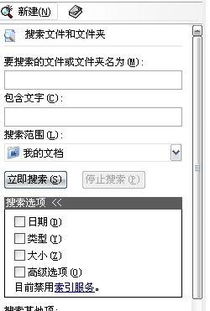 如何在TXT文档中快速查找指定内容资讯攻略01-19
如何在TXT文档中快速查找指定内容资讯攻略01-19 -
 如何在手机上安装并使用Anyview阅读TXT电子书?资讯攻略11-07
如何在手机上安装并使用Anyview阅读TXT电子书?资讯攻略11-07 -
 手机上如何使用金山文档?资讯攻略11-01
手机上如何使用金山文档?资讯攻略11-01 -
 手机上轻松玩转金山文档:全面指南资讯攻略11-04
手机上轻松玩转金山文档:全面指南资讯攻略11-04 -
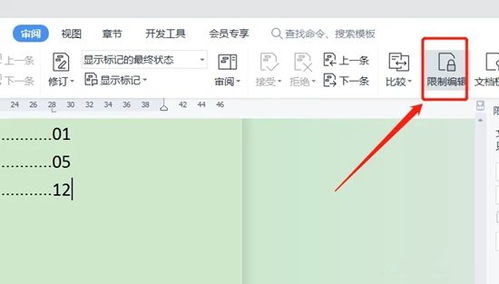 如何轻松创建WPS文档的在线编辑版本资讯攻略12-04
如何轻松创建WPS文档的在线编辑版本资讯攻略12-04 -
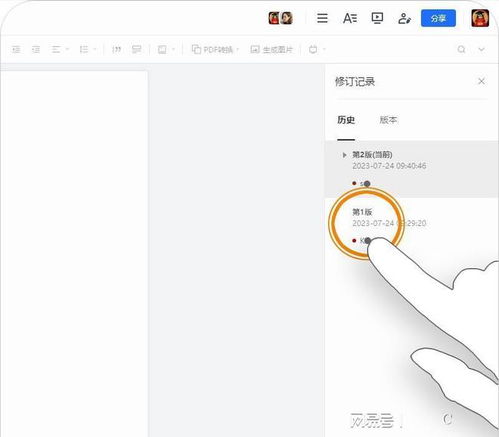 掌握腾讯文档在线编辑技巧,轻松提升工作效率资讯攻略11-25
掌握腾讯文档在线编辑技巧,轻松提升工作效率资讯攻略11-25